उच्च गुणवत्ता वाली तस्वीर के किसी भी हिस्से को धुंधला कैसे करें
तस्वीर के एक हिस्से को धुंधला करना सबसे मूल्यवान सौंदर्यीकरण सुविधाओं में से एक है। यहां तक कि अगर आप विषय को हाइलाइट करना चाहते हैं या कुछ विवरण छिपाना चाहते हैं, तो फोटो को ब्लर करने का कौशल फायदेमंद है। इसके अलावा, यह आपको वॉटरमार्क को बिना क्रॉप किए हटाने की भी अनुमति देता है। यदि आप चित्र को धुंधला करते समय कोई गड़बड़ी करते हैं, तो यह भाग आपको दिखाएगा कि उपयोग करने के लिए तीन टूल के साथ चित्र के कुछ हिस्सों को प्रभावी ढंग से कैसे धुंधला करना है।
गाइड सूची
भाग 1: AnyRec के साथ ऑनलाइन धुंधला करने के लिए क्षेत्र को मैन्युअल रूप से कैसे चुनें भाग 2: धुंधला प्रभाव जोड़ने के लिए YouCam पर AI पहचान भाग 3: फोटोशॉप पर उन्नत विवरण धुंधला संपादन भाग 4: चित्र के धुंधले भाग के बारे में अक्सर पूछे जाने वाले प्रश्नभाग 1: AnyRec के साथ ऑनलाइन धुंधला करने के लिए क्षेत्र को मैन्युअल रूप से कैसे चुनें
AnyRec फ्री वॉटरमार्क रिमूवर ऑनलाइन यह सीखने वाला पहला ऑनलाइन टूल है कि तस्वीर के किसी हिस्से को कैसे ब्लर करना है। वेब-आधारित वॉटरमार्क रिमूवर में चित्रों को धुंधला करने के सरल विकल्पों के साथ एक सहज इंटरफ़ेस है। यह वॉटरमार्क, दिनांक, टिकट और अन्य अवांछित वस्तुओं को हटाने के लिए पीएनजी, जेपीजी, बीएमपी, टीआईएफएफ इत्यादि सहित विभिन्न छवि प्रारूपों का समर्थन करता है। तस्वीरों के एक हिस्से को मुफ्त में ब्लर करने के लिए AnyRec फ्री वॉटरमार्क रिमूवर ऑनलाइन पर जाएं!
विशेषताएं:
◆ अनुकूलन योग्य ब्रश आकारों के साथ पॉलीगोनल, लैस्सो और ब्रश जैसे अनन्य वॉटरमार्क रिमूवर प्रदान करता है।
◆ अपलोड की गई तस्वीरों की मूल गुणवत्ता बनाए रखने के लिए उन्नत एआई तकनीक का उपयोग करें।
◆ आउटपुट के लिए कोई दृश्य अंतर देखने के लिए मूल तस्वीर के साथ-साथ पूर्वावलोकन दिखाएं।
◆ पंजीकरण या साइन अप किए बिना किसी भी ब्राउज़र पर उपयोग करने के लिए नि: शुल्क।
स्टेप 1।ऑनलाइन इमेज वॉटरमार्क रिमूवर खोलें। जिस चित्र को आप संपादित करना चाहते हैं उसे आयात करने के लिए "छवियां अपलोड करें" बटन पर क्लिक करें। सुनिश्चित करें कि फ़ाइल वेबसाइट के समर्थित प्रारूपों के भीतर है। चयन की पुष्टि करने के लिए "खोलें" बटन पर क्लिक करें।
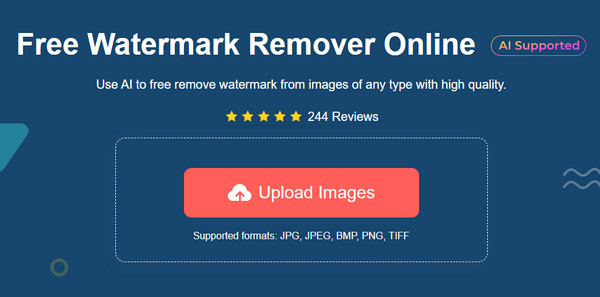
चरण दो।शीर्ष मेनू से रिमूवल हाइलाइटर चुनें। आप "पॉलीगोनल, लैस्सो" या "ब्रश" का उपयोग कर सकते हैं, जिसका आकार आप समायोजित कर सकते हैं। हाइलाइट्स लागू करने के लिए "निकालें" बटन पर क्लिक करें। छवि से अवांछित वस्तु को हटाने के लिए आपको प्रक्रिया दोहराने की आवश्यकता हो सकती है।
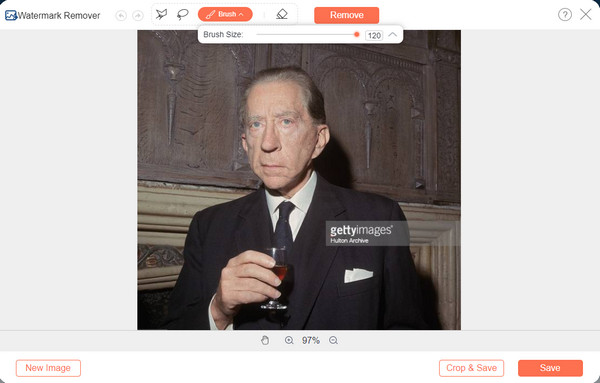
चरण 3।आउटपुट का पहलू अनुपात बदलने के लिए "काटें और सहेजें" बटन पर क्लिक करें। आप विंडो के ऊपर "अधिक" मेनू से अन्य विकल्प पा सकते हैं। एक बार हो जाने पर, "सहेजें" बटन पर क्लिक करें और उस फ़ोल्डर का चयन करें जहां आप चित्र सहेजना चाहते हैं। यदि आपके पास संपादित करने के लिए कोई अन्य फ़ोटो है, तो नई छवि शुरू करने के लिए "नई छवि" बटन पर क्लिक करें।
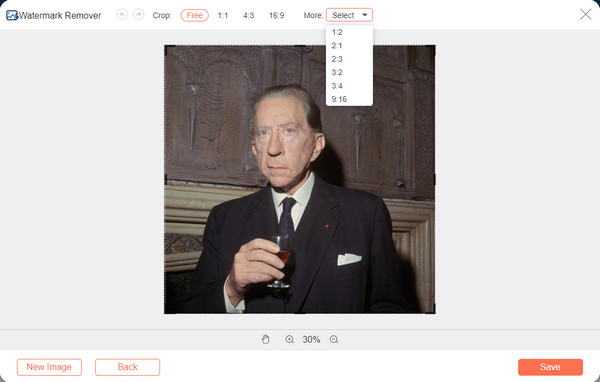
भाग 2: धुंधला प्रभाव जोड़ने के लिए YouCam पर AI पहचान
YouCam Perfect ऐप फोटो एडिटिंग के लिए एक मोबाइल टूल है। इसके धुंधले प्रभावों के साथ, आप अवांछित वस्तुओं जैसे दोष, फोटोबॉम्ब और अन्य को हटा सकते हैं। इस ऐप की सबसे अच्छी बात यह है कि आप बिना किसी परेशानी के इसके सभी टूल्स का उपयोग कैसे कर सकते हैं।
स्टेप 1।ऐप को Google Play या ऐप स्टोर से इंस्टॉल करें। YouCam Perfect लॉन्च करें और उस तस्वीर का चयन करें जिसे आप अपनी गैलरी से संपादित करना चाहते हैं। आप वास्तविक समय में तस्वीर लेने के लिए इसके बिल्ट-इन कैमरे का भी उपयोग कर सकते हैं।
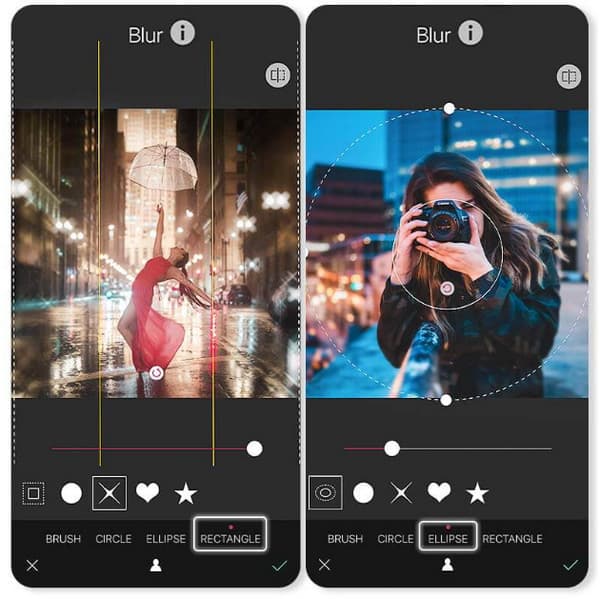
चरण दो।"संपादन" मेनू खोलें और "टूल्स" विकल्प पर जाएं। भागों को हाइलाइट करने के लिए रूपरेखा का उपयोग करके "ब्लर" सुविधा का चयन करें। "सर्कल" विकल्प की अनुशंसा की जाती है क्योंकि यह तुरंत विषय पर ध्यान केंद्रित कर सकता है और पृष्ठभूमि को धुंधला कर सकता है। यदि आवश्यक हो तो समायोजित करें. आउटपुट सहेजें और सोशल मीडिया पर अपने दोस्तों के साथ साझा करें!
भाग 3: फोटोशॉप पर उन्नत विवरण धुंधला संपादन
Adobe Photoshop को फोटो संपादन के लिए एक पेशेवर उपकरण के रूप में देखा जाता है। इसकी व्यापक विशेषताएं आपको छवि के कुछ हिस्सों को धुंधला करने की अनुमति देती हैं, चित्र से छाया हटाएं, और अन्य भागों के लिए एक तेज और अधिक फोकस बनाएं। इसके अलावा, इसमें विभिन्न फिक्सेशन के लिए फोटो को ब्लर करने के लिए अलग-अलग टूल्स हैं। हालाँकि, Adobe अपने डराने वाले इंटरफ़ेस के साथ उपयोगकर्ता के अनुकूल नहीं है। इसलिए, तस्वीर के कुछ हिस्सों को धुंधला करने के लिए इसका उपयोग करने में कुछ समय लगेगा और शुरुआती लोगों के लिए इसकी अनुशंसा नहीं की जाती है।
स्टेप 1।फ़ोटोशॉप पर छवि अपलोड करने के बाद, बाएं पैनल पर टूलबार पर जाएं और "लासो टूल" विकल्प चुनें। अपने माउस को क्लिक करें और उसे उस क्षेत्र के चारों ओर खींचें जिसे आप धुंधला करना चाहते हैं। आपके माउस पर होल्ड छोड़ने से रेखा बिंदीदार रेखा में बदल जाएगी।
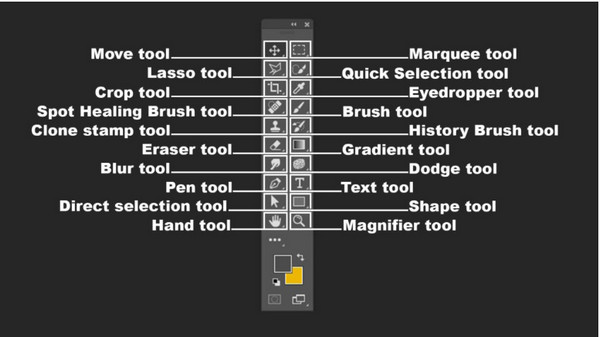
चरण दो।एक बार जब आप फोटो के वांछित क्षेत्र को चिह्नित कर लें, तो इंटरफ़ेस के शीर्ष भाग पर "फ़िल्टर" मेनू पर जाएं। "ब्लर" विकल्प चुनें और प्रभाव के पैरामीटर और भिन्नता चुनें। संपादित छवि को अपने कंप्यूटर में सहेजें.
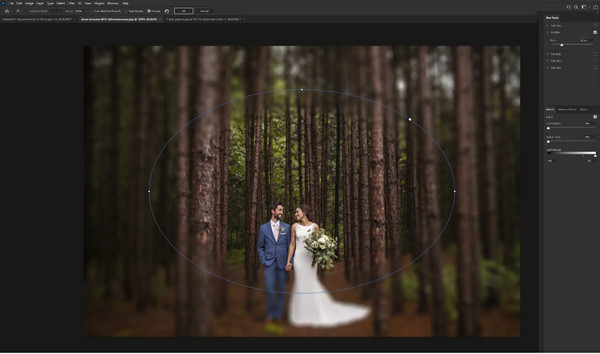
भाग 4: चित्र के धुंधले भाग के बारे में अक्सर पूछे जाने वाले प्रश्न
-
1. आईफोन पर तस्वीर के हिस्से को कैसे ब्लर करें?
iPhone पर सबसे अच्छी बात यह है कि आप अपने कैमरे पर पोर्ट्रेट मोड का उपयोग करके धुंधली पृष्ठभूमि लगा सकते हैं। सबसे पहले, अपने डिवाइस पर कैमरा ऐप लॉन्च करें और "पोर्ट्रेट" पर टैप करें। चेहरे के चारों ओर पीला बॉक्स ध्यान केंद्रित करने वाले विषय को इंगित करता है। फ़ोटो लेने के लिए "कैप्चर करें" टैप करें.
-
2. किसी तस्वीर के हिस्से को ऑनलाइन कैसे ब्लर करें?
कैनवा के साथ अपनी तस्वीर पर धुंधला प्रभाव जोड़ना आसान है। आपको बस कैनवा वेबसाइट पर जाना है और संपादित करने के लिए वांछित छवि अपलोड करना है। इंटरफ़ेस के शीर्ष भाग पर "समायोजन" मेनू पर जाएं और "ब्लर" विकल्प चुनें। प्रभाव लागू करने के लिए पैरामीटर का उपयोग करें.
-
3. एंड्रॉइड डिवाइस पर तस्वीर के कुछ हिस्सों को कैसे धुंधला करें?
फ़ोटो कैप्चर करते समय Android डिवाइस धुंधले प्रभाव भी प्रदान करते हैं। हालाँकि, प्रभाव लागू करना मोबाइल इकाई और ब्रांड पर निर्भर करता है। उदाहरण के लिए, सैमसंग में पोर्ट्रेट मोड है जो आपको प्रभाव शक्ति को समायोजित करने की अनुमति देता है, जबकि अन्य Android डिवाइस मानक कैमरा विकल्प से पृष्ठभूमि को धुंधला कर सकते हैं।
निष्कर्ष
किसी चित्र के भाग को धुंधला करने के लिए सभी अनुशंसित उपकरणों के साथ, आपने फ़ोटो संपादन के लिए एक और कौशल प्राप्त किया। इसके अलावा, एक मुफ्त ऑनलाइन टूल जैसे AnyRec फ्री वॉटरमार्क रिमूवर ऑनलाइन आपको छवियों पर पृष्ठभूमि को धुंधला करने और फ़ोटो को सर्वोत्तम गुणवत्ता में सहेजते समय वॉटरमार्क को हटाने की अधिक स्वतंत्रता देता है। वेबसाइट पर जाएँ और इसके उपयोगकर्ता के अनुकूल टूल देखें!
